Ready 怎么制作动态图片?下面我来教大家吧。 1 第一步 首先打开PS软件,点击文件,选择新建,参数设置为300*300的大小 2 第二步 然后在右边将背景图复制一个,在工具栏里面选择横排文
怎么制作动态图片?下面我来教大家吧。
1第一步首先打开PS软件,点击文件,选择新建,参数设置为300*300的大小

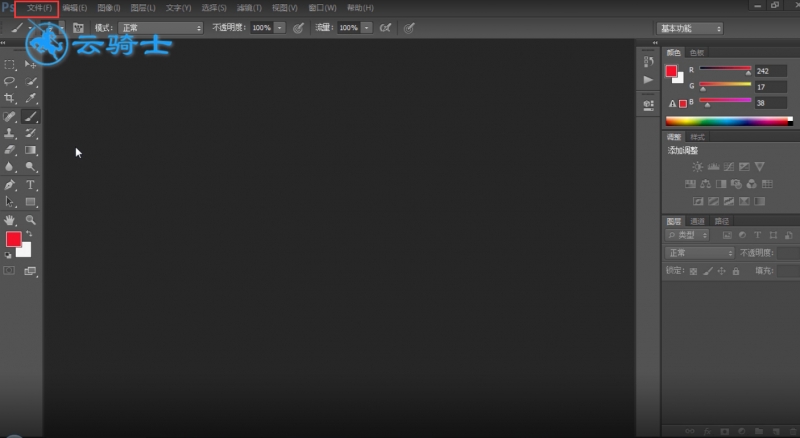
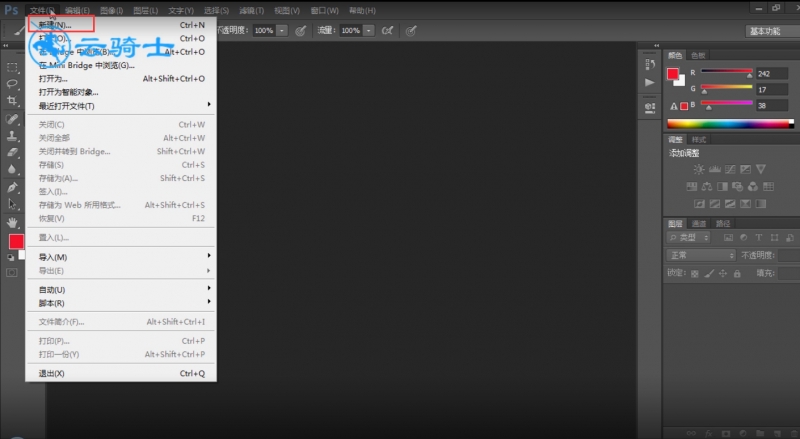
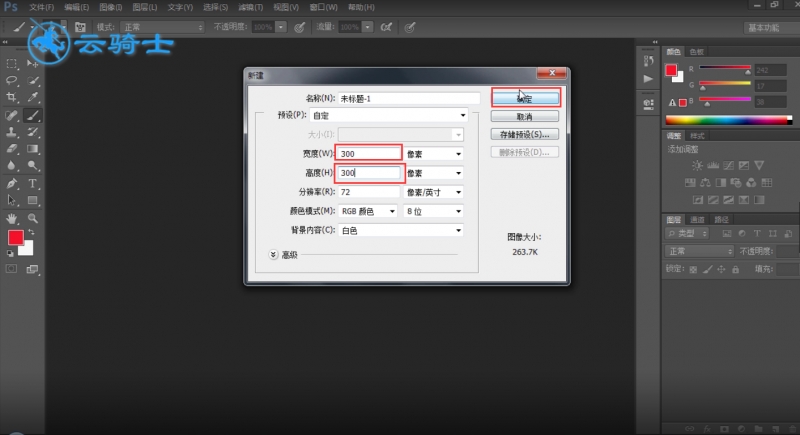
2第二步然后在右边将背景图复制一个,在工具栏里面选择横排文字工具
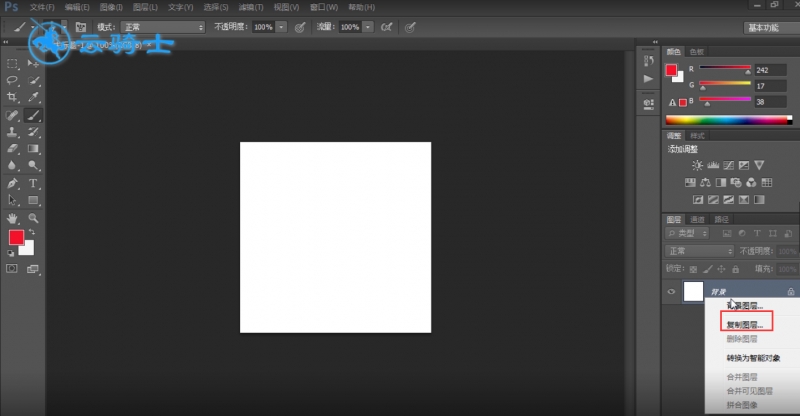
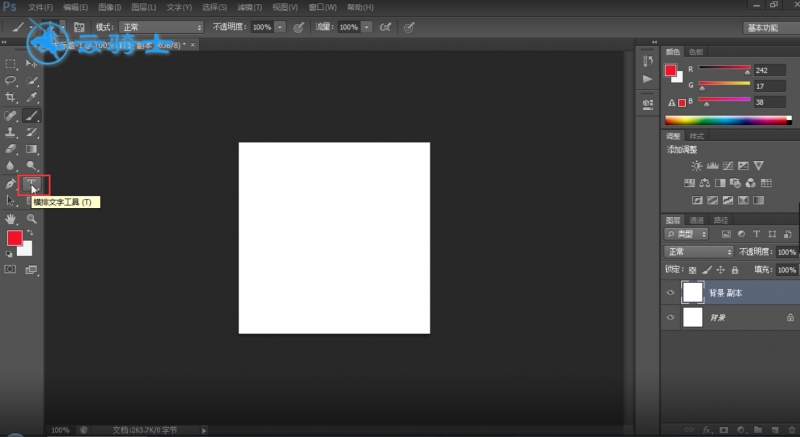
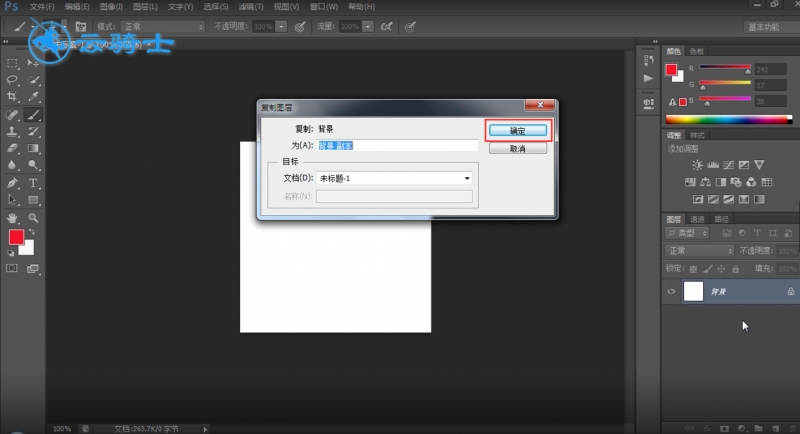
3第三步在画布中输入自己想要的文字,比如:我是动态图片
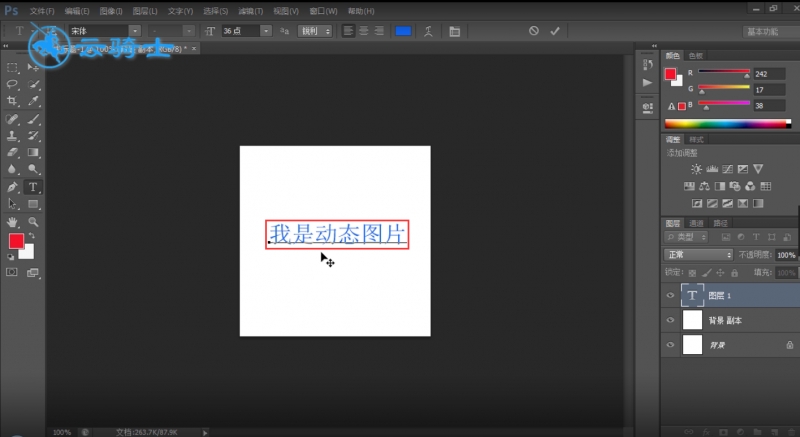
4第四步接着再将文字图层复制一个,并且点击上方的特效按钮给文字添加特效
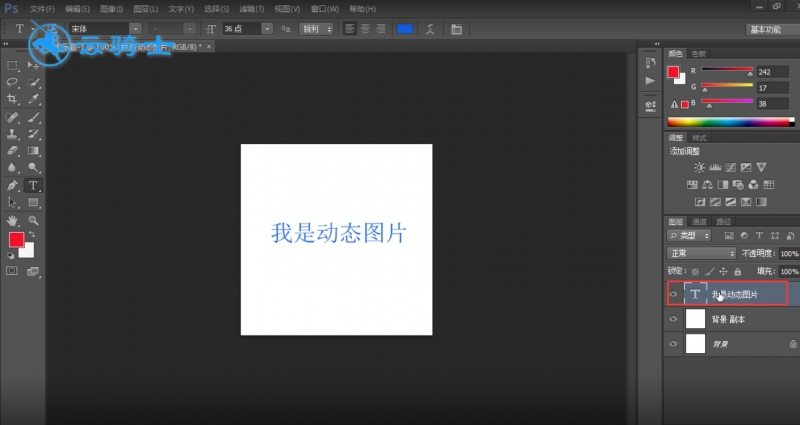
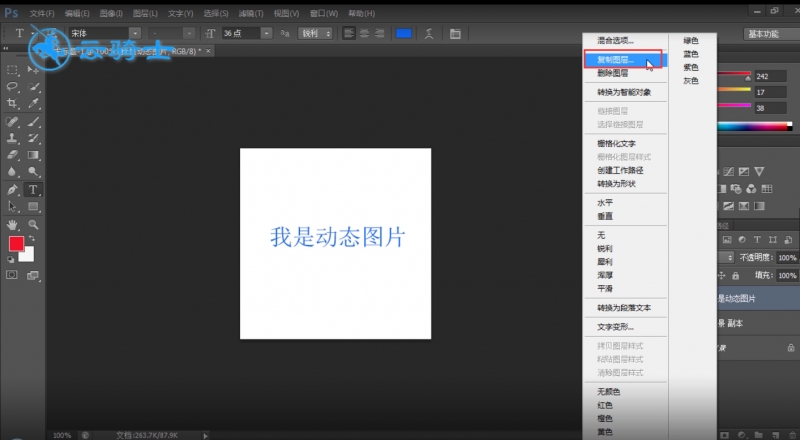
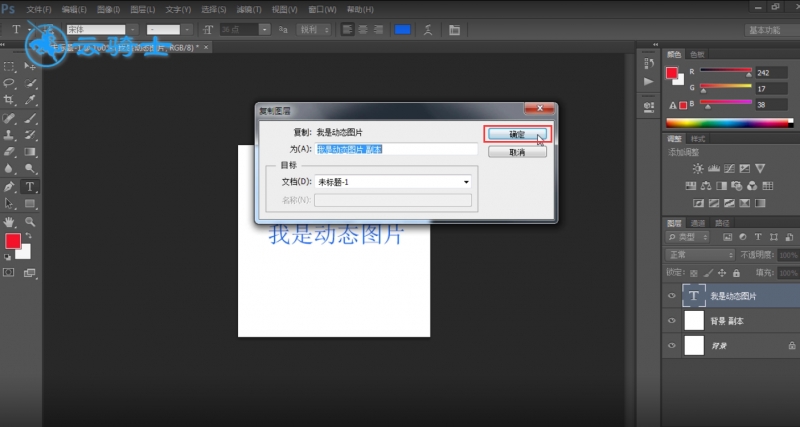
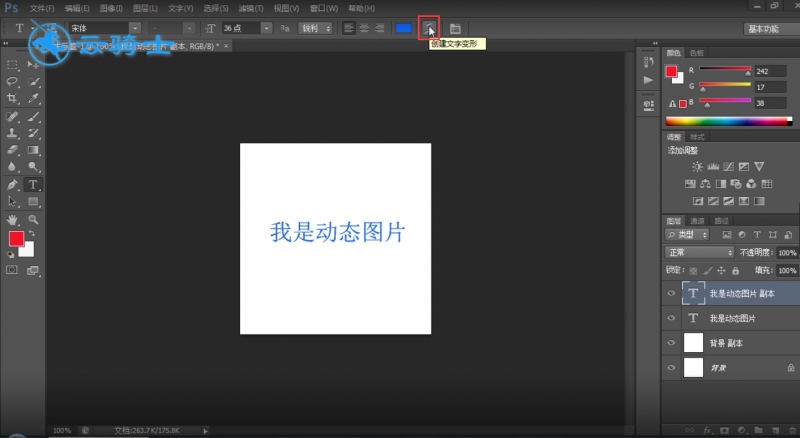
5第五步在弹出框里面选择凸起效果,点击确定
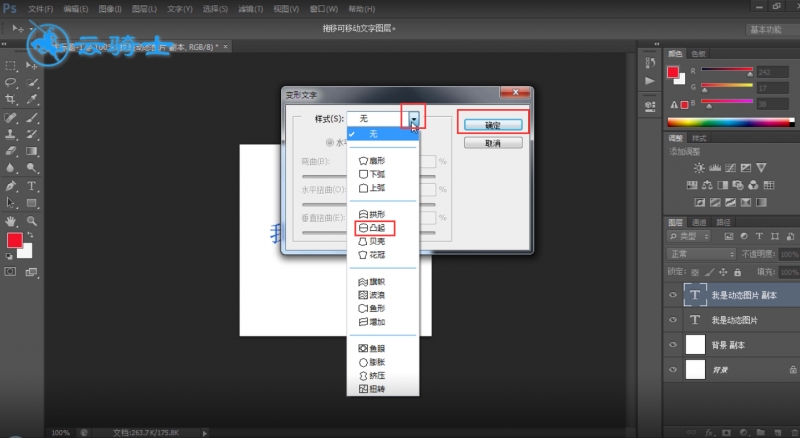
6第六步点击特效按钮前面的颜色,将两个图层的文字改为绿色
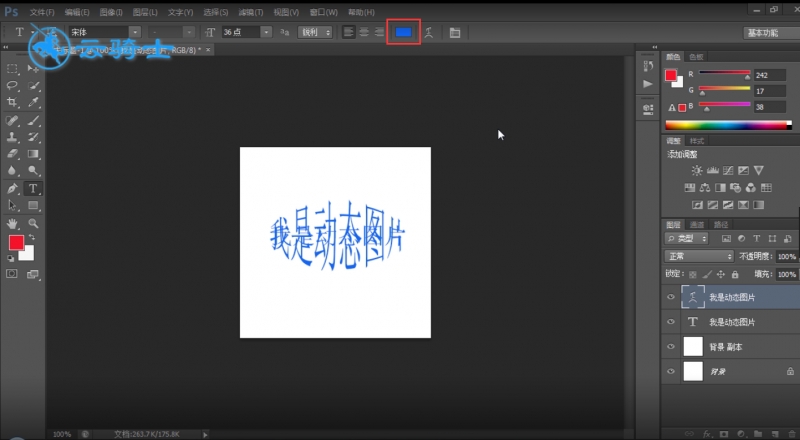
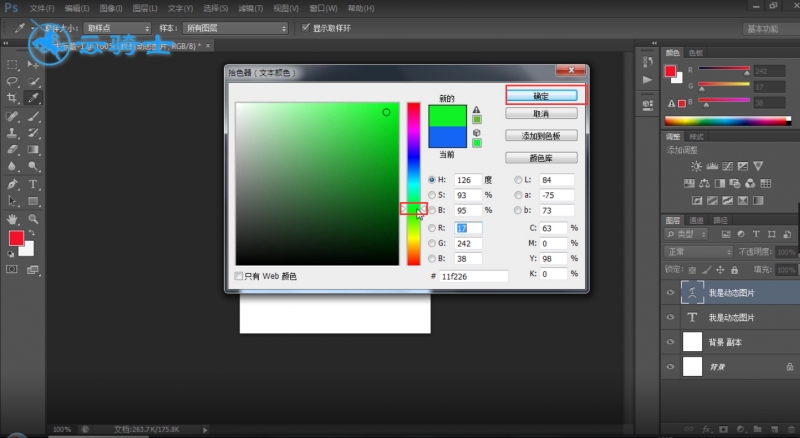
7第七步选择窗口菜单里面的时间轴子菜单,并且隐藏图层的小眼睛
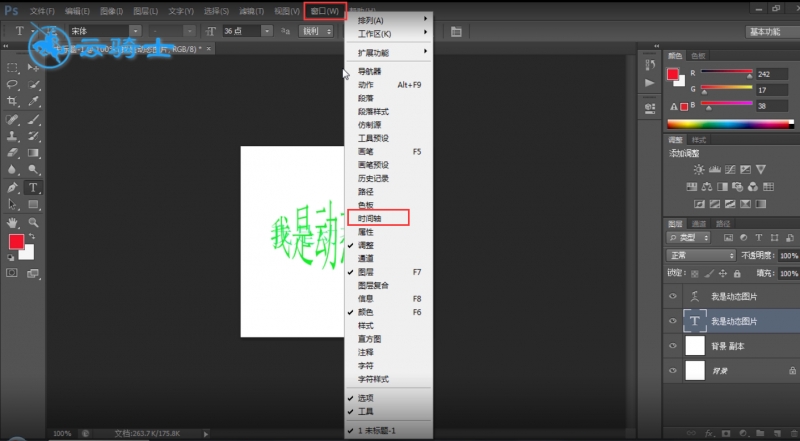
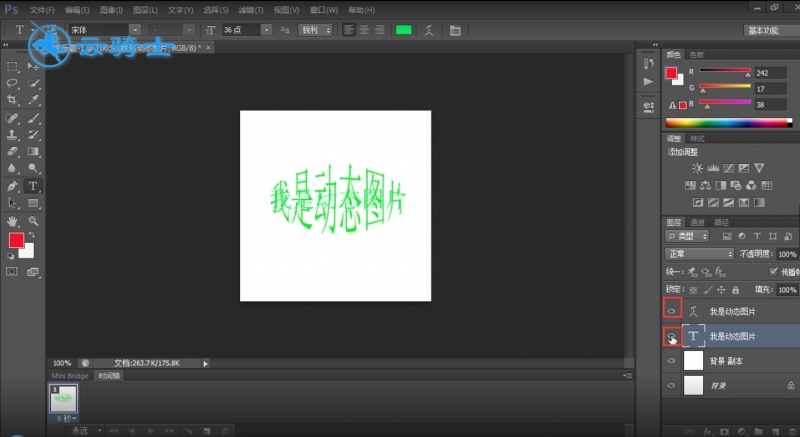
8第八步选择底下的新建一个图层按钮,新建一个空白图层后,立马点眼睛,以此类推
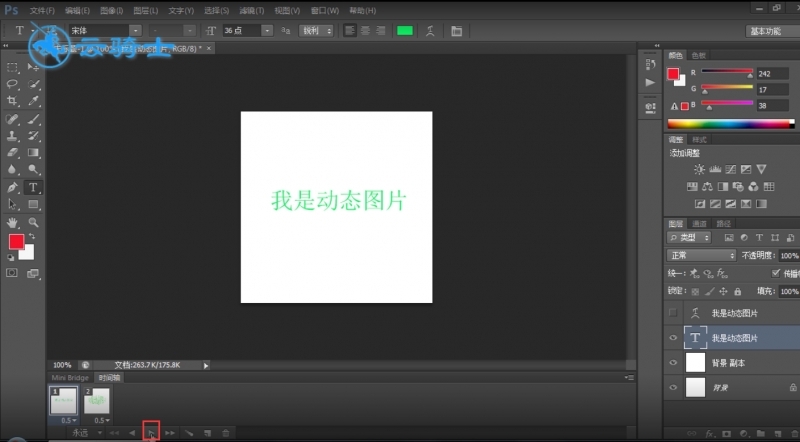
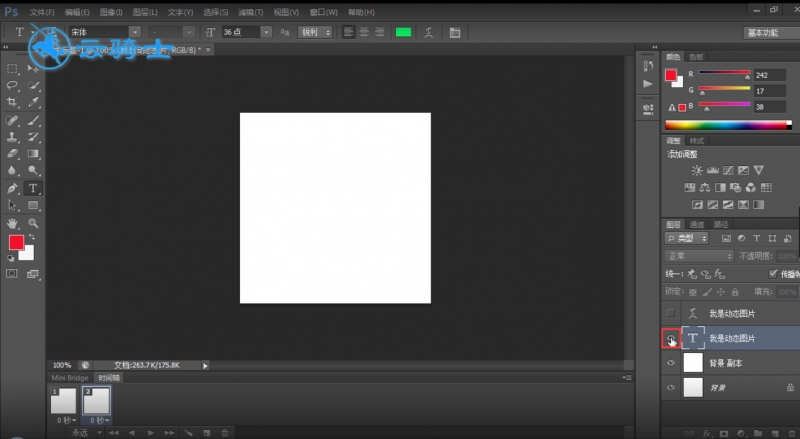
9第九步继续新建一个图层,释放眼睛,这里要注意一定要隐藏上一个眼睛
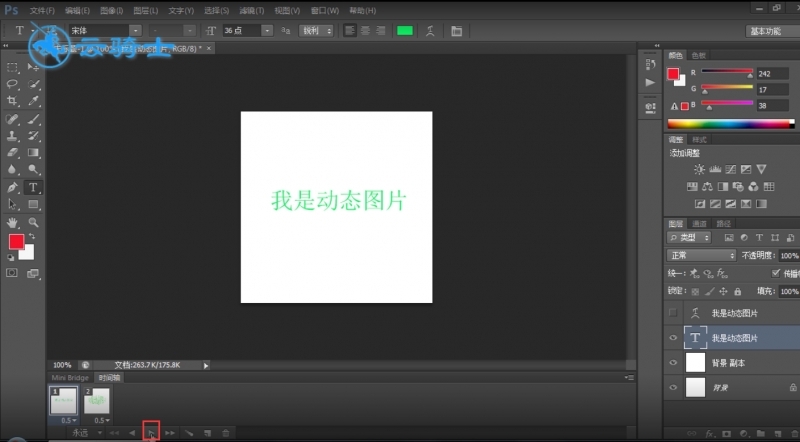
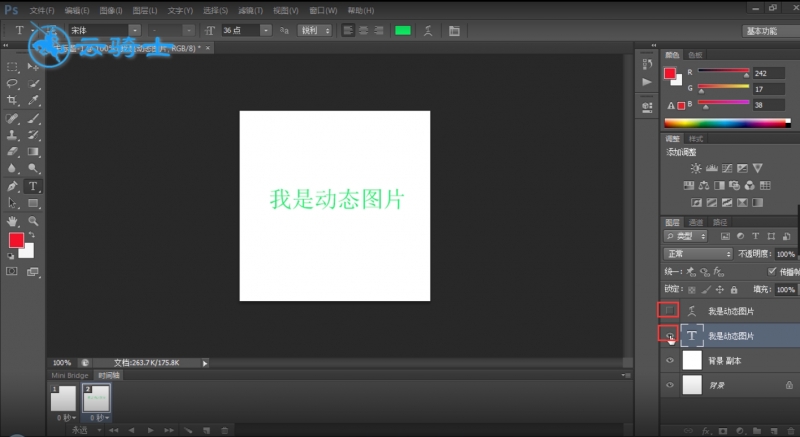
10第十步点击这个时间按钮,设置每个帧的延迟播放时间延迟0.5秒
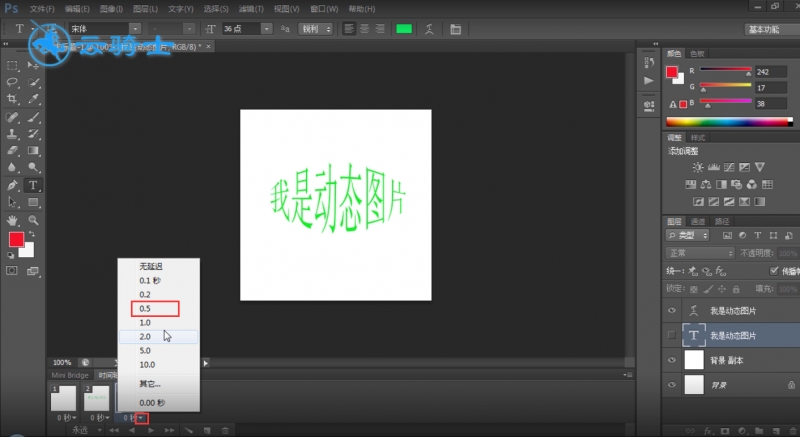
11第十一步直接删除第一个空白图层,点击播放预览按钮,进行观看动态效果
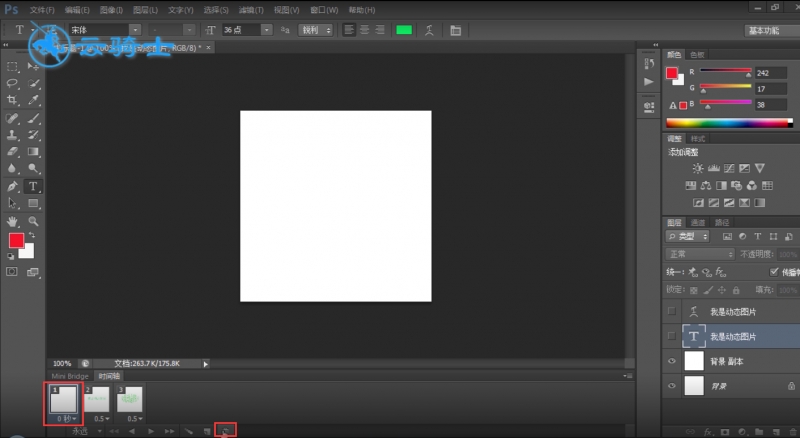
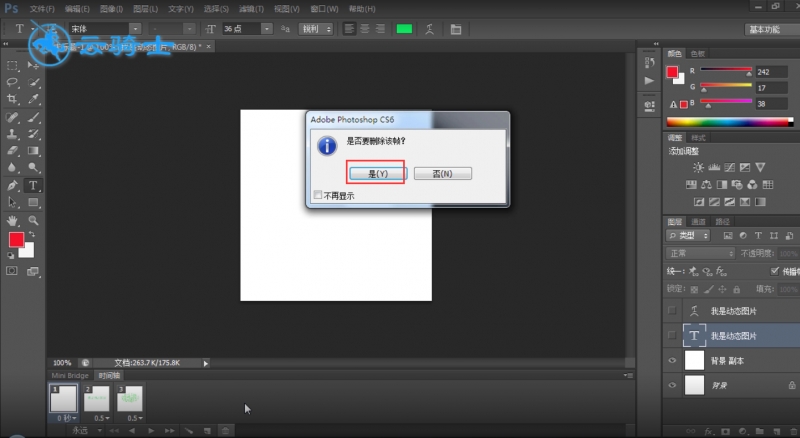
12第十二步最后点击文件选择储存为web格式,跳出一个页面直接默认按回车
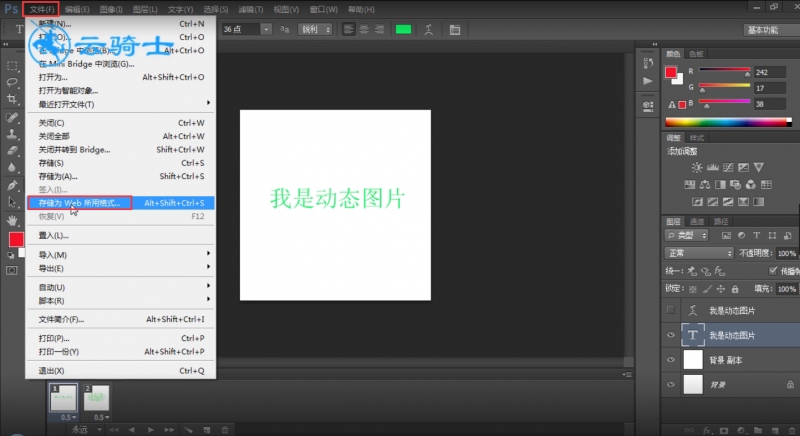
13第十三步然后再选择保存路径,点击保存
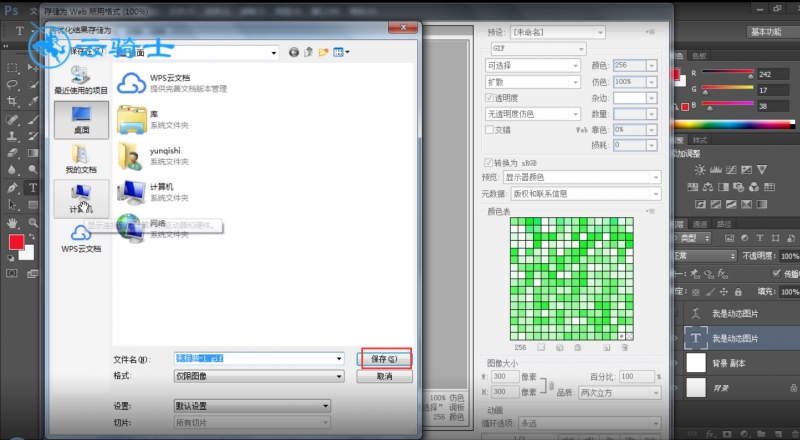
14第十四步之后在桌面打开这张图片就可以看到动态效果了
